win10系统如何解决耳机麦克风没声音?|耳机麦克风没有声音的解决方法
发布:2022-10-07 作者:7xp 分类:硬件设置教程众所周知,一般情况下,耳机都带有麦克风功能,但最近有不少用户发现自己的win10系统电脑耳机麦克风没有声音,这是怎么回事呢?遇到这种情况该如何解决呢?下面就给大家带来win10系统耳机麦克风没有声音的解决方法吧!
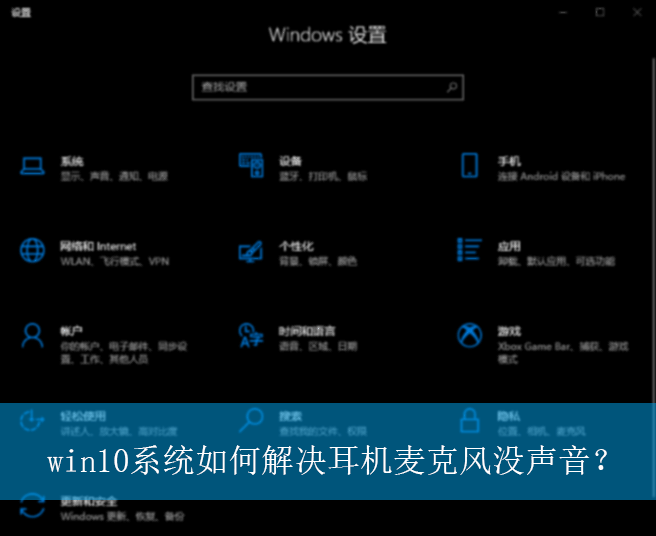
具体的操作方法如下:
1、首先,依次点击打开“控制面板-硬件和声音-管理音频设备”,如图所示;
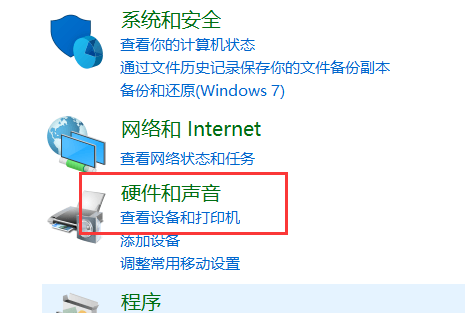
2、接着,在打开的“声音”界面中,点击切换到“录制”选项卡,双击打开下方的“麦克风”设备,如图所示;
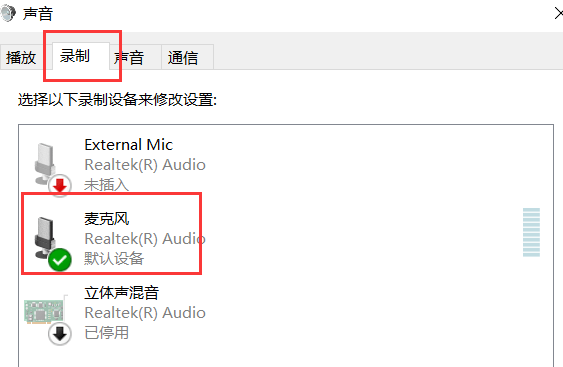
3、然后,在打开麦克风的属性界面中,切换到“级别”选项卡中,将麦克风音量调整到最大,若麦克风声音不够大,还可以设置下方的麦克风加强,如图所示;
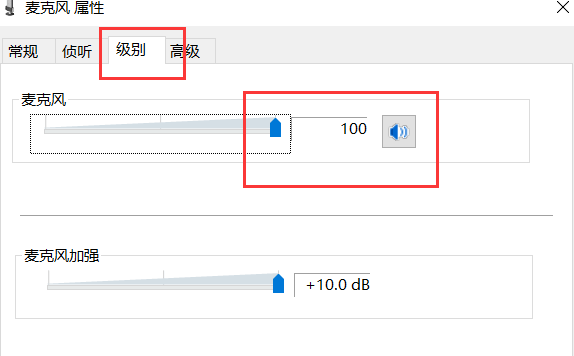
4、最后,注意是否有静音的选项,如果麦克风被静音了,关闭静音即可,如图所示;
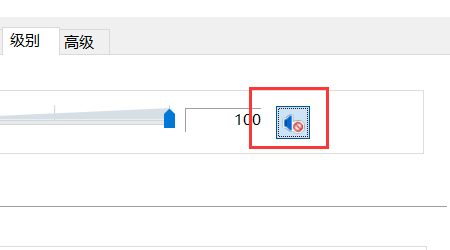
以上就是win10系统如何解决耳机麦克风没声音?|耳机麦克风没有声音的解决方法的文章,如果这篇文章的方法能帮到你,那就收藏7XP系统联盟网站,在这里会不定期给大家分享常用装机故障解决方法
- 下载排行榜more +
- 1Win10_64位 22H2 专业版(适用游戏)
- 2Win7_64 SP1 旗舰版 (适用游戏)
- 3Win11_64位 23H2 专业版
- 4Win7_64 SP1 旗舰版 (适用办公)
- 5Win10_64位 22H2 专业版(适用办公)
- 6Win7_32位 SP1 旗舰版(适用游戏)
- 7WinXP_SP3 纯净版 (适用游戏)
- 8Win10_64位 21H2 企业版
- 9Win7_32位 SP1 旗舰版(适用办公)


 雨林木风系统
雨林木风系统 深度技术系统
深度技术系统 电脑公司系统
电脑公司系统 萝卜家园系统
萝卜家园系统 番茄花园系统
番茄花园系统